Augmentez la résolution de l'image en utilisant 3 méthodes efficaces en ligne/hors ligne
Avez-vous déjà essayé d'agrandir une photo prise à basse résolution ? Si tel est le cas, vous êtes conscient de la fréquence à laquelle l’image résultante est déformée et floue. La raison en est que les images basse résolution contiennent moins de pixels, ce qui les empêche de capturer avec précision tous les petits détails de l'image originale. Les photos deviennent un élément essentiel de la publicité et du marketing. Les gens ont moins de chances de faire confiance au contenu écrit qu’au contenu visuel.
Pour cette raison, vous devez optimiser vos photographies afin qu'elles puissent être visualisées sur le web. Cela étant dit, voici l'upscaler d'image AI pour résoudre le problème. Il peut agrandir vos images en un seul clic ! Alors, sans plus tarder, vérifions ces 3 options que vous pouvez utiliser pour augmenter la résolution des images en ligne et pour ordinateur.
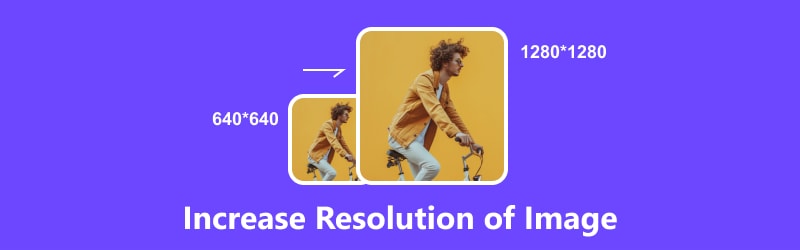
- LISTE DES GUIDES
- Partie 1. Augmenter la résolution de l'image en ligne [Gratuit]
- Partie 2. Augmenter la résolution des images sur le bureau
- Partie 3. FAQ sur la façon d'augmenter la résolution de l'image
Partie 1. Augmenter la résolution de l'image en ligne [Gratuit]
Le premier sur la liste est le Convertisseur d'images en ligne ArkThinker. Si vous cherchez un moyen d'améliorer la qualité de vos images, les mettre à l'échelle à l'aide de ArkThinker Online Image Upscaler est la meilleure façon de le faire. Augmenter la résolution contribuera à rendre vos images plus complètes et plus nettes. Grâce aux innovations actuelles en matière de technologie d’IA, il peut augmenter la taille d’une photo de 2×, 4×, 6× et 8× sans risquer la qualité d’origine. De plus, sa fonction de restauration d'image peut améliorer l'image floue, de faible résolution et en mauvais état en une image HD 1080p, même jusqu'à 3000x pixels. Que vous soyez un professionnel ou un novice en retouche photo, cet outil est fait pour vous. Voici le guide étape par étape sur la façon d'augmenter gratuitement la résolution de l'image en ligne à l'aide de cet outil :
Allez sur le site de Convertisseur d'images en ligne ArkThinker. Cliquez sur Améliorer la photo dans l'interface principale et téléchargez la photo que vous souhaitez améliorer, ou déposez simplement votre image.
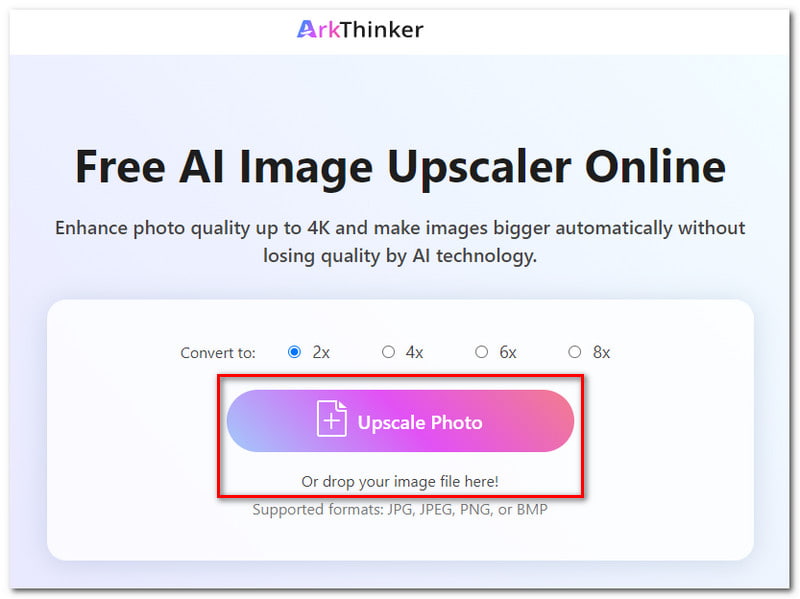
Choisissez l'échelle à laquelle vous souhaitez convertir votre image de 2× à 8×. Cet outil peut améliorer la qualité des photos jusqu'à 4K et agrandir automatiquement les images sans perte de qualité.
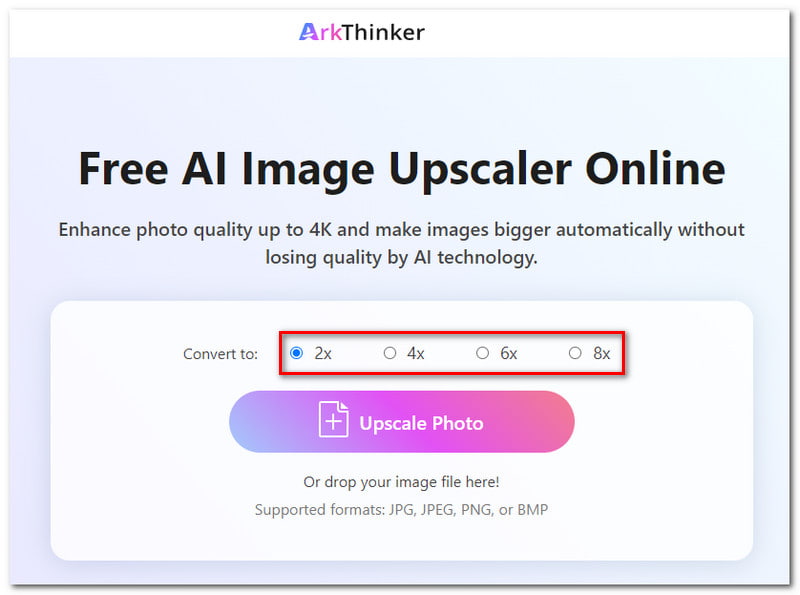
Attendez que l'outil d'IA traite votre image. Vous pouvez voir l'aperçu du résultat avant de l'enregistrer sur votre ordinateur.
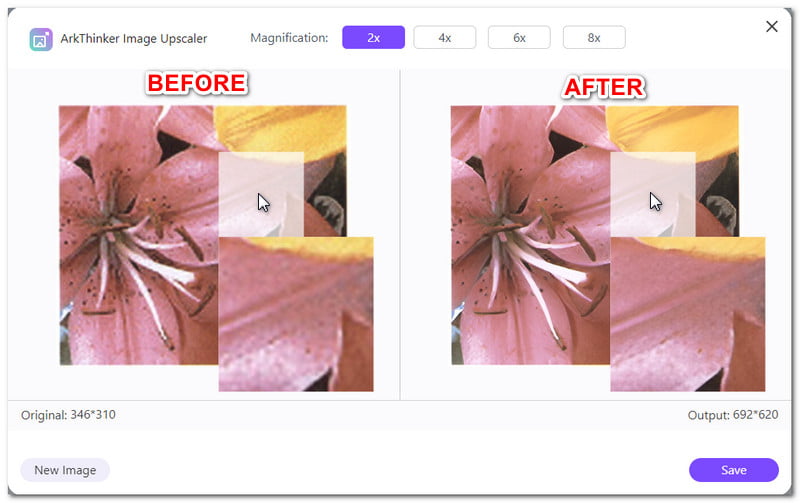
Dans la fenêtre contextuelle d'aperçu, vous pouvez toujours ajuster l'échelle de l'image avant de l'enregistrer. Vous avez également la possibilité de télécharger une nouvelle photo en cliquant sur le bouton Nouvelle image.
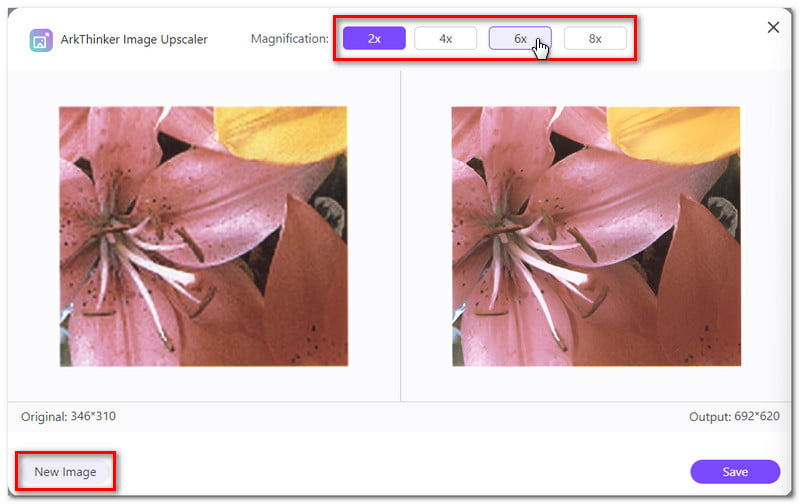
Si vous êtes déjà satisfait du résultat, cliquez sur le bouton Enregistrer pour télécharger votre image. Et voilà, voici les étapes simples pour augmenter la résolution de l'image sans perte de qualité à l'aide de ArkThinker Online Image Upscaler.
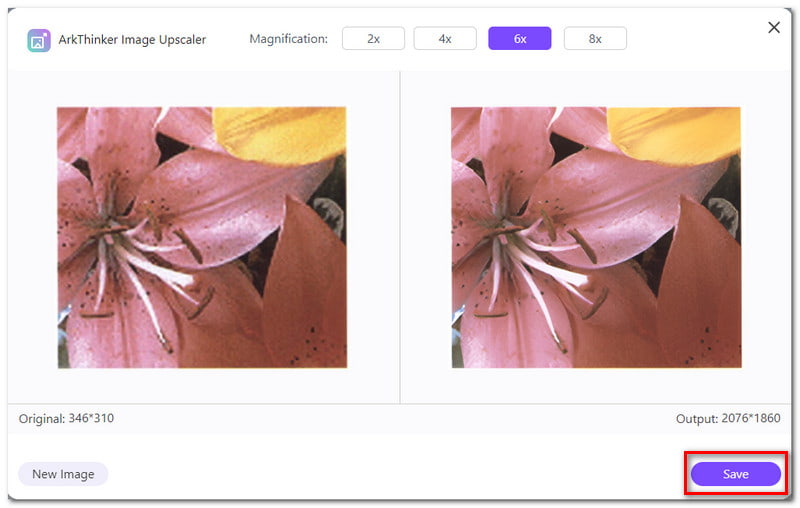
Partie 2. Augmenter la résolution des images sur le bureau
Option 1. Utilisez GIMP pour augmenter la résolution de l'image
Si vous recherchez un logiciel hors ligne pour augmenter la résolution de vos images accessibles sur votre bureau, essayez d'utiliser GIMP. Connu sous le nom de programme de manipulation d'images GNU, GIMP est un éditeur d'images multiplateforme compatible avec Windows, macOS, Linux et d'autres systèmes d'exploitation. Le logiciel est disponible gratuitement et vous pouvez modifier et partager son code source. GIMP vous propose des outils avancés pour accomplir vos tâches, quelle que soit votre profession : conception graphique, photographie, illustration ou science. Cependant, il peut être difficile pour les débutants d'utiliser le logiciel en raison de son interface complexe, et cela pourrait submerger les nouveaux utilisateurs. Néanmoins, si cela fonctionne toujours pour vous, voici le guide sur la façon d'augmenter la résolution des images à l'aide de GIMP :
Ouvrez l'image dans GIMP en sélectionnant l'onglet Fichier. Sélectionnez l'onglet Ouvrir et un dossier contextuel s'ouvrira. Choisissez l'image que vous souhaitez modifier et cliquez sur le bouton Ouvrir.
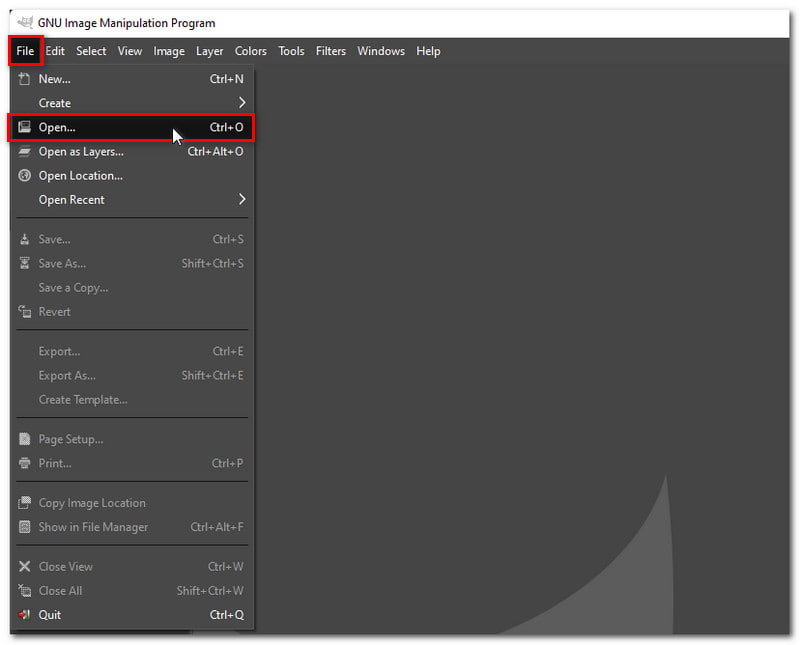
Après cela, cliquez sur l'onglet Image et choisissez Mettre à l'échelle l'image dans les options déroulantes. Une nouvelle fenêtre apparaîtra. Dans les champs Largeur et Hauteur, saisissez les nouvelles dimensions souhaitées pour votre image.
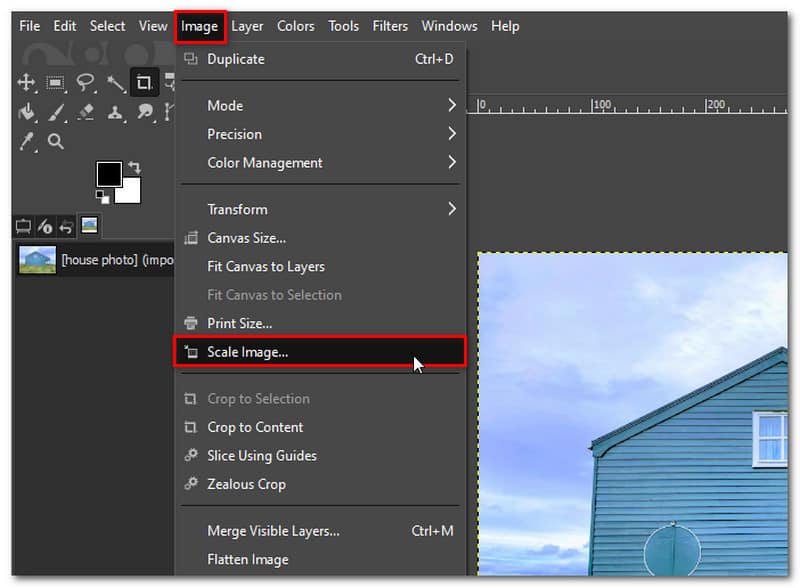
Cliquez sur les méthodes d'interpolation et choisissez parmi les options proposées, telles que Aucune, Linéaire, Cubique ou Sinc. Cliquez sur le bouton Échelle pour appliquer les modifications.
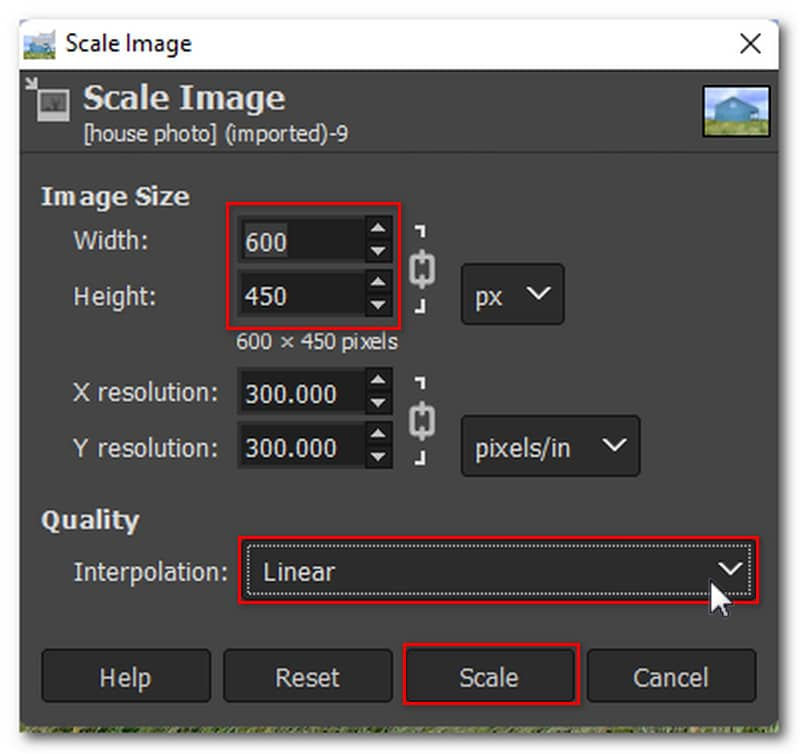
Une fois que vous êtes satisfait du résultat, téléchargez la photo en allant dans l'onglet Fichier et en sélectionnant Enregistrer dans les options. Et c'est tout! Ce sont les étapes à suivre pour utiliser GIMP pour augmenter la résolution de l'image.
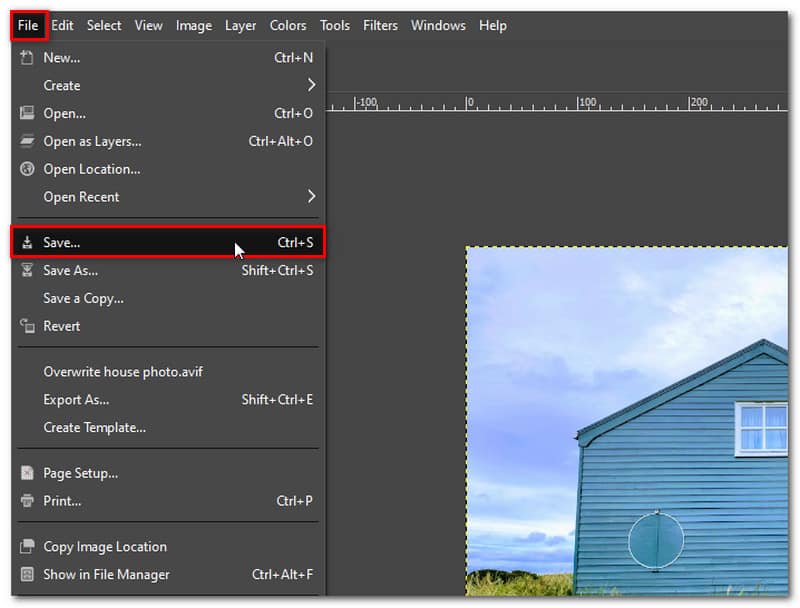
Option 2. Augmentez la résolution de l'image à l'aide de Photoshop
Supposons que vous recherchiez un outil capable d'augmenter la résolution d'une image beaucoup plus professionnel que GIMP. Dans ce cas, vous pouvez essayer Photoshop. L'une de ses nombreuses fonctionnalités est la possibilité d'augmenter la résolution de vos images en modifiant le nombre de pixels affichés par pouce. Plus une image commence avec de pixels, plus la résolution est élevée. Cela deviendra plus évident à mesure que nous continuerons à ajuster la résolution de l’image. Cependant, étant donné que Photoshop est conçu avec de nombreuses fonctionnalités, assurez-vous de disposer d'une bonne puissance de traitement et de stockage disponible sur votre ordinateur. Alors, comment utiliser Photoshop pour augmenter la résolution d’une image ? Voici les étapes que vous devez suivre :
Une fois l'image ouverte dans Photoshop, recherchez la taille de votre image en ouvrant la boîte de dialogue de taille de l'image. Accédez à l'onglet Image et choisissez la taille de l'image dans le menu déroulant.
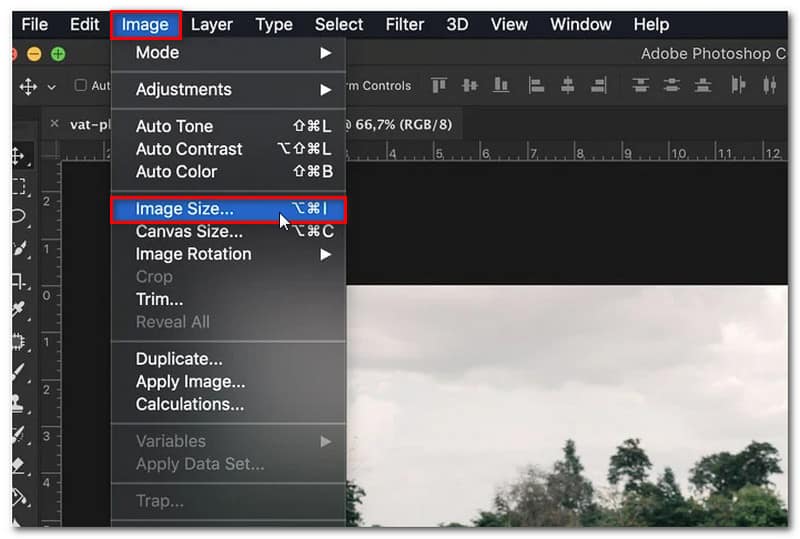
Modifiez la taille de l'image selon ce que vous préférez. Vous pouvez modifier la largeur et la hauteur des dimensions en pixels. Vous pouvez également choisir l'une des tailles prédéfinies en cliquant sur l'onglet Ajuster à.
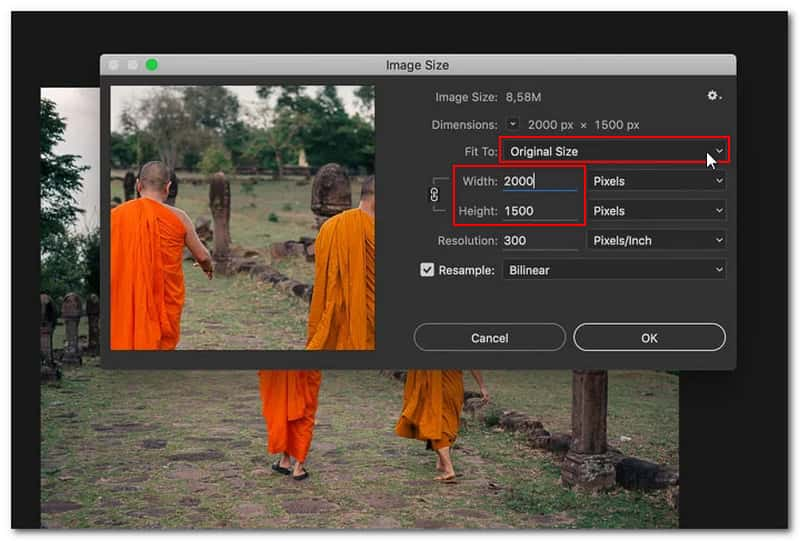
Sélectionnez le mode de rééchantillonnage en cliquant sur l'onglet Rééchantillonner. Il décidera quel algorithme Photoshop utilise pour ajouter de nouveaux pixels, et de nombreuses options sont disponibles.
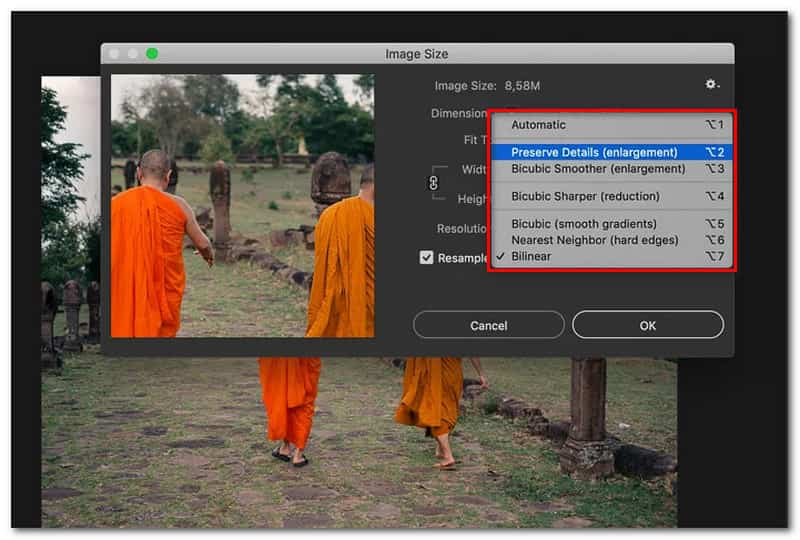
Cliquez sur le bouton OK une fois terminé pour appliquer les modifications. Et c'est tout! Ce sont les étapes à suivre pour augmenter la résolution d’une image à l’aide de Photoshop.
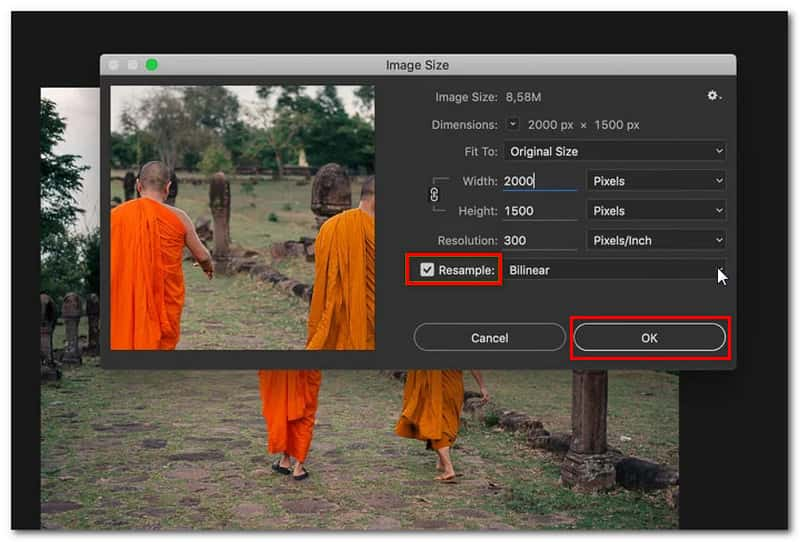
Partie 3. FAQ sur la résolution d'image
Qu’est-ce que la résolution d’image ?
Le nombre de pixels affichés par pouce d'une image est appelé PPI et est couramment utilisé pour définir la résolution de l'image. Une image plus nette et de meilleure qualité est produite lorsqu'il y a plus de pixels par pouce (PPI) à une résolution donnée. Il augmente les informations sur les pixels. Dans les images de résolution inférieure, il y a moins de pixels, et ces pixels peuvent apparaître s'ils sont trop grands (ce qui se produit généralement lorsqu'une image est étirée).
Puis-je améliorer la résolution d’une image JPEG en ligne ?
Absolument oui! Un JPEG peut être en haute résolution et être réalisé en ligne. Lors de la conversion d'une image JPEG en haute résolution, il est préférable d'utiliser un outil de mise à l'échelle d'image tel que Mise à l'échelle d'images en ligne Arkthinker. Il peut augmenter la taille de la photo jusqu'à 8 × sans détruire la qualité de l'image.
Comment connaître la résolution de l’image ?
Cliquez avec le bouton droit sur l'image sur votre ordinateur, cliquez sur l'option Propriétés et une fenêtre contenant les détails de l'image s'ouvrira. Pour afficher la taille et la résolution de l'image, sélectionnez l'onglet Détails.
Conclusion
En résumé, ce sont les 3 méthodes efficaces pour augmenter la résolution des images PNG en ligne et sur un ordinateur. Si vous recherchez un moyen plus simple d'augmenter la résolution en pixels d'une image en ligne, alors vous recherchez Convertisseur d'images en ligne ArkThinker. Cet outil en ligne permet un travail transparent d'amélioration des photos sans sacrifier leur qualité. Vous n'avez pas besoin d'acquérir des compétences compliquées pour utiliser cet outil avec son interface conviviale pour débutants. De plus, comme il s'agit d'un outil en ligne, vous pouvez y accéder à tout moment sans avoir la peine de l'installer.
Que pensez-vous de cette publication? Cliquez pour noter cet article.
Excellent
Notation: 4.9 / 5 (basé sur 473 voix)
Trouver plus de solutions
Comment créer un GIF à partir d'images sur un ordinateur de bureau et un téléphone mobile Étapes rapides pour ajouter du texte à un GIF à l'aide des outils de création de légendes 10 convertisseurs GIF pour convertir entre images/vidéos et GIF Comment modifier et recadrer des GIF animés avec 4 méthodes efficaces Résolution 8K et comment augmenter la résolution vidéo vers 8K 5 meilleurs convertisseurs de résolution vidéo pour différentes plates-formesArticles relatifs
- Éditer l'image
- Comment modifier et recadrer des GIF animés avec 4 méthodes efficaces
- 10 convertisseurs GIF pour convertir entre images/vidéos et GIF
- Meilleurs outils d'édition GIF adaptés à tous les ordinateurs et appareils
- Comment créer un GIF à partir d'images sur un ordinateur de bureau et un téléphone mobile
- Étapes rapides pour ajouter du texte à un GIF à l'aide des outils de création de légendes
- Ajouter de la musique au GIF : incorporez de la musique à votre GIF après la conversion
- GIF Resizer : outils ultimes pour redimensionner votre GIF animé
- [6 Outils] Comment définir un changement de boucle GIF et le lire pour toujours
- GIF Cutter : Comment couper un GIF avec des méthodes simples et rapides
- Comment supprimer le filigrane Alamy des images (100% fonctionne)



